Расширение стороны установки детали — различия между версиями
(→Админчасть) |
(→Описание механизма) |
||
| (не показано 7 промежуточных версии этого же участника) | |||
| Строка 1: | Строка 1: | ||
| − | == | + | === Описание механизма === |
| − | + | ||
| − | + | ||
| − | + | ||
| − | + | ||
| − | + | ||
| − | [[File: | + | Модуль добавляет признак стороны установки для позиций товара с возможностью фильтрации в рубрикаторе.<br> |
| + | Также модуль включает в себя генерацию стороны установки для товара из версии текдок клиента.<br> | ||
| + | <br> | ||
| + | К товару в название в скобках прикрепляется название стороны установки:<br> | ||
| + | [[File:name_plus_su.png]] | ||
| + | <br><br> | ||
| + | При потребности заказчика, также можно выводить значок стороны установки, например так:<br> | ||
| + | [[File:schema_su.png]] | ||
| + | <br><br> | ||
| + | При установке данного функционала программист выполнит автоматическую генерацию стороны установки из базы Текдок заказчика.<br> | ||
| + | <br> | ||
| + | Также есть возможность заказчику самому назначать сторону установки для конкретного товара.<br> | ||
| + | Это выполняется при помощи админ панели, а также взаимодействовать с уже назначенными.<br> | ||
| + | Для добавления позиции нужно указать item_code и название стороны установки.<br> | ||
| + | [[File:admin_su.png]] | ||
| + | <br><br> | ||
| + | У менеджера тоже присутствует аналогичный функционал с возможностью загрузки из файла. Пример:<br> | ||
| + | [[File:manager_su.png]] | ||
| + | <br><br> | ||
| + | Для использования этого параметра в фильтре на товарах рубрики, необходимо в админ панели подключить его.<br> | ||
| + | Заходите в Empanel - Каталог авто - Рубрикатор, выбираете нужную рубрику и добавляете характеристику:<br> | ||
| + | [[File:admin_su_add_param.png]] | ||
| + | <br><br> | ||
| + | Вот так выглядит конечный вид с фильтрами и сгенерированной стороной установки:<br> | ||
| + | [[File:site_rubric_su.png]] | ||
| + | <br><br> | ||
| − | + | <pre>Естимейт базовой версии задания - 15ч</pre> | |
| − | + | ||
| − | + | ||
| − | + | ||
| − | + | ||
| − | + | ||
| − | + | '''Вернуться к списку модулей:''' [[Модули_пакет_Експерт_-_Документация]] | |
| − | + | ||
| − | + | ||
| − | + | ||
| − | + | ||
| − | + | ||
| − | + | ||
| − | + | ||
| − | + | ||
| − | + | ||
Текущая версия на 17:30, 13 января 2022
Описание механизма
Модуль добавляет признак стороны установки для позиций товара с возможностью фильтрации в рубрикаторе.
Также модуль включает в себя генерацию стороны установки для товара из версии текдок клиента.
К товару в название в скобках прикрепляется название стороны установки:
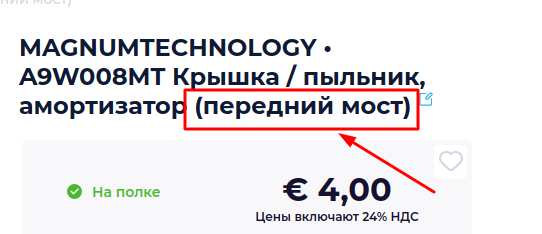
При потребности заказчика, также можно выводить значок стороны установки, например так:
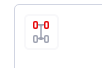
При установке данного функционала программист выполнит автоматическую генерацию стороны установки из базы Текдок заказчика.
Также есть возможность заказчику самому назначать сторону установки для конкретного товара.
Это выполняется при помощи админ панели, а также взаимодействовать с уже назначенными.
Для добавления позиции нужно указать item_code и название стороны установки.
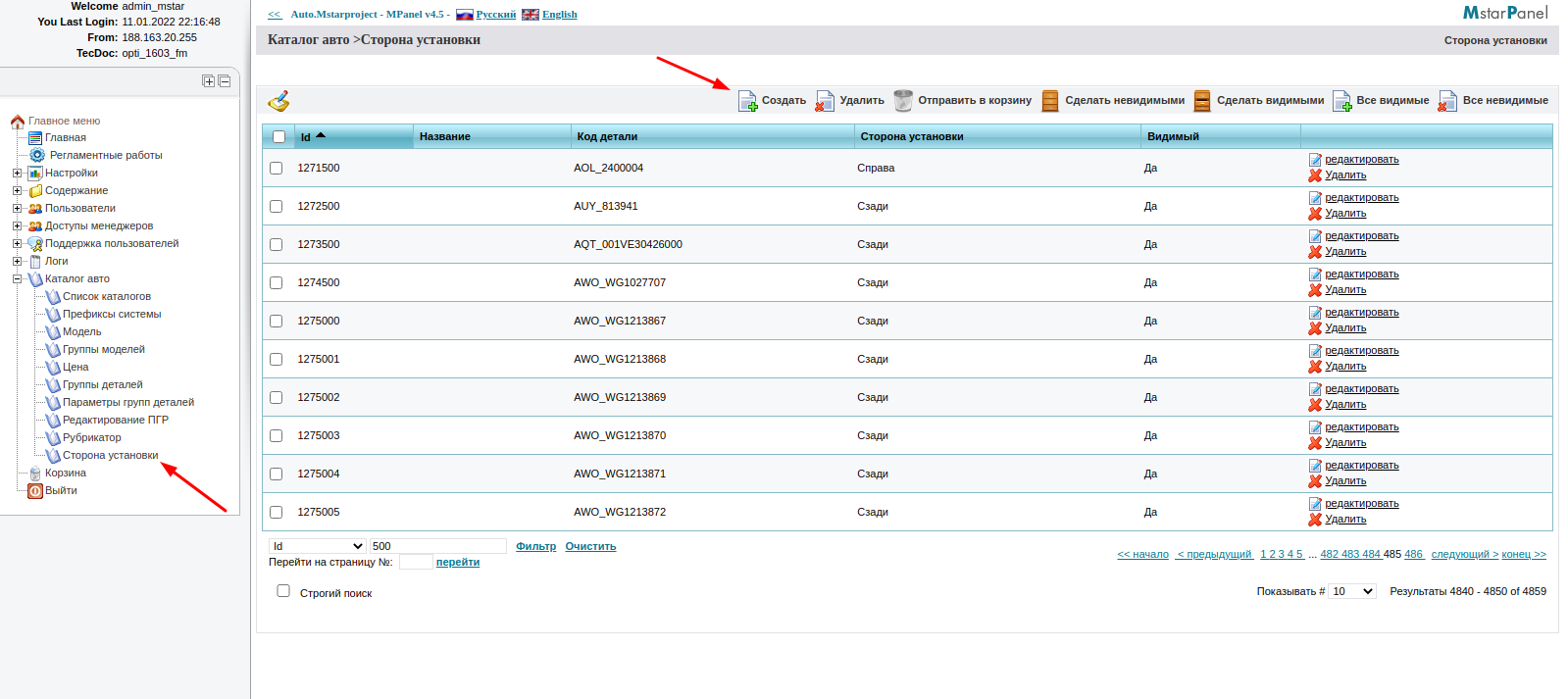
У менеджера тоже присутствует аналогичный функционал с возможностью загрузки из файла. Пример:
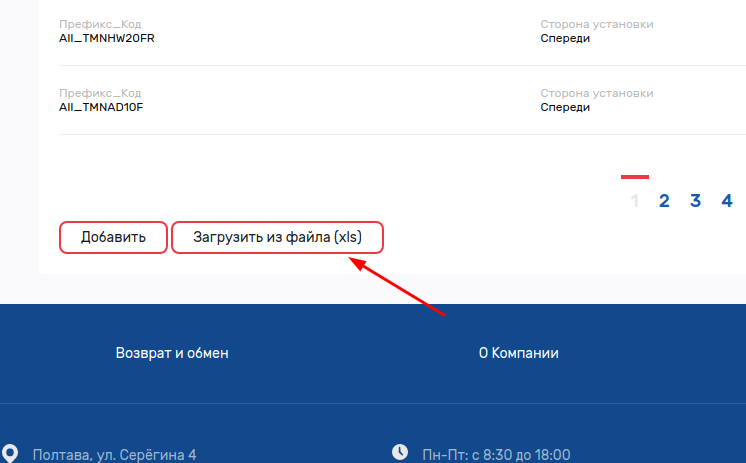
Для использования этого параметра в фильтре на товарах рубрики, необходимо в админ панели подключить его.
Заходите в Empanel - Каталог авто - Рубрикатор, выбираете нужную рубрику и добавляете характеристику:
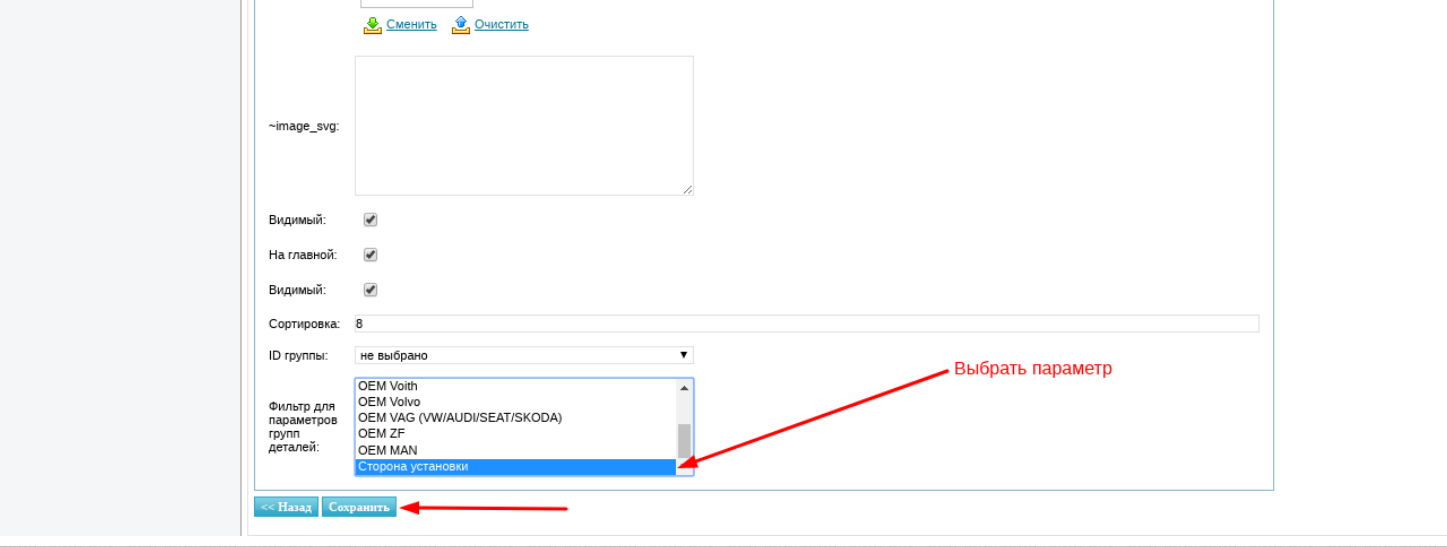
Вот так выглядит конечный вид с фильтрами и сгенерированной стороной установки:

Естимейт базовой версии задания - 15ч
Вернуться к списку модулей: Модули_пакет_Експерт_-_Документация